Esecuzione di calcoli in tempo reale - Esempio
Fare riferimento all'esempio riportato di seguito per comprendere come eseguire calcoli in tempo reale utilizzando le formule membro in una griglia ad hoc.
In questo esempio, in un form di Planning sono visualizzati i calcoli relativi allo stipendio per i tre mesi del primo trimestre (Q1) e viene eseguita un'analisi ad hoc. La colonna relativa al mese di gennaio (Jan) include valori di dati e si desidera inserire valori anche nelle colonne relative a febbraio (Feb) e marzo (Mar) per visualizzare il calcolo dello stipendio totale per Q1.
Figure 23-1 Griglia ad hoc prima dell'inserimento delle formule membro
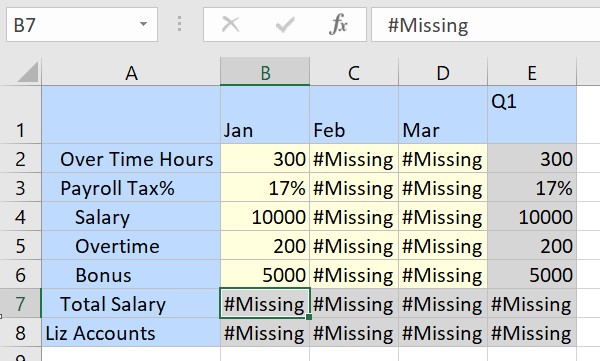
Per eseguire calcoli in tempo reale, fare clic su Inserisci formula membro sulla barra multifunzione di Ad hoc Planning.
Figure 23-2 Opzione Inserisci formula membro sulla barra multifunzione di Ad hoc Planning
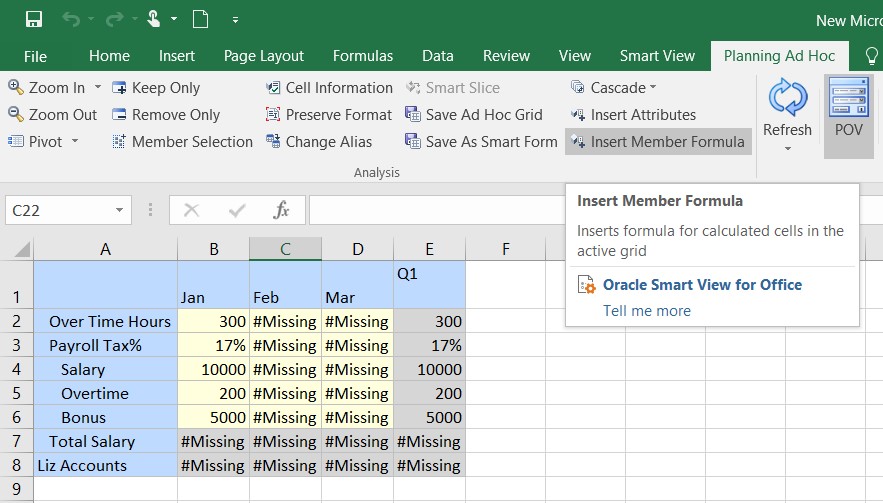
La griglia viene aggiornata e il valore calcolato viene visualizzato nella cella Total Salary (Stipendio totale) per la colonna Jan (Gennaio). Nelle celle contenenti formule membro vengono inoltre visualizzati indicatori a forma di triangolo verde. È possibile visualizzare la formula nella descrizione comandi e sulla barra delle formule quando si fa clic nelle celle contenenti formule.
Figure 23-3 Griglia ad hoc dopo l'inserimento delle formule membro
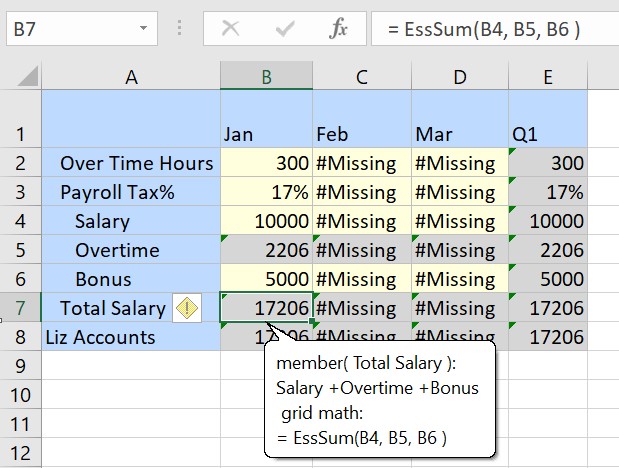
Nella colonna Feb (Febbraio) immettere alcuni valori nelle celle Over Time Hours (Ore straordinari), Payroll Tax% (% imposte ciclo paghe), Salary (Stipendio) e Bonus. Non appena si passa alle celle successive mediante il tasto TAB, il valore calcolato viene visualizzato nella cella Total Salary (Totale stipendio) della colonna Feb (Febbraio). Viene inoltre eseguito il rollup dei calcoli nelle dimensioni padre. I totali aggiornati verranno visualizzati nella colonna Q1 (Trimestre 1).
Figure 23-4 Modifica dei valori dopo l'inserimento delle formule membro
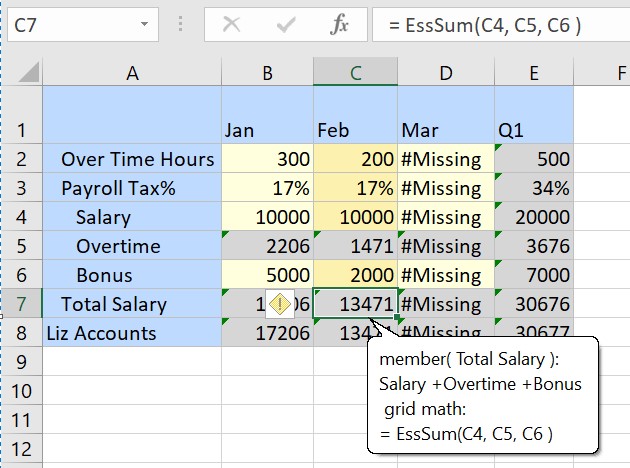
Per eseguire i calcoli in tempo reale, è possibile continuare ad aggiungere e modificare i valori nella griglia senza dover salvare o sottomettere i dati, né eseguire regole aziendali per recuperare i calcoli.